使用锂离子充电电池
安装锂离子充电电池
1. 确保将电池卡锁提起,然后将附带有电池盖的电池插入到电池
盒中。确保电池的接线端子朝向内侧。
2. 插入电池后,一边将电池轻轻推入槽内一边放下电池卡锁,直
至卡锁将电池锁定到位。
RJ-3050
使用说明书
中文
感谢您购买 Brother RJ-3050 便携式打印机。
使用打印机前,请阅读附带的使用说明书和安全与法律指南。
有关详细的操作说明,请参阅 Brother Solutions Center 上的在
线使用说明书 (http://support.brother.com/)。为了方便今后查
阅,我们建议您将这些文档存放在随手可及的地方。如需下
载最新的说明书,请访问 Brother Solutions Center
(http://support.brother.com/),同时您还可以下载最新的驱动
程序和实用程序、阅读常见问题解答和故障排除技巧,或者
了解特殊打印解决方案。
中国印刷
LBE464001
打开 RJ-3050 包装
取出锂离子充电电池
一边轻轻推电池,一边提起电池卡锁将电池解锁,然后取出电池。
使用打印机之前,请确认包装内是否含有以下物品。
开启或关闭打印机
开启:按住电源按钮直至电源指示灯呈绿色亮起。
关闭:按住电源按钮直至状态指示灯呈红色亮起。
注意
状态指示灯熄灭前,请勿取出电池或切断电源来关闭打印机。
打印机
锂离子充电电池
皮带夹
为锂离子电池充电
使用说明书
安全与法律指南
十字头螺丝
概述
78
9
6
10
11
12
5
4
3
13
14
15
16
2
1
1 电池盒
2 电池卡锁
3 Mini-USB 端口
4 直流电接口
5 开盖拨杆
6 RD 标签色带盒盖
7 出纸口
8 电池指示灯
9 状态指示灯
10 电源指示灯
11 (电源)按钮
(用于开启 / 关闭打印机)
12 (送纸)按钮
16 蓝牙指示灯
(用于送入纸张或打印打印
机设置)
13 Wi-Fi 按钮
14 Wi-Fi 指示灯
15 蓝牙按钮
(用于与配备蓝牙的计算机 /
适配器或网络接入点 / 路由
器通信)
1. 确保锂离子充电电池已安装到打印机中。
2. 使用交流电适配器和交流电源线将打印机连接到交流电插座
(请参阅连接到交流电适配器 (选配)),或使用车载直流电源
线将打印机连接到直流电插座 (请参阅连接到车载直流电源线
(选配))。
3. 电池正在充电时,电池指示灯为橙色。
锂离子充电电池充满电时,电池指示灯会熄灭。从直流电接口
断开交流电适配器或车载直流电源线的连接。
请参阅在线使用说明书获取详情。
连接到交流电适配器 (选配)
将打印机连接至附近的交流电插座为充电电池充电。
1. 将交流电适配器连接到打印机。
2. 将交流电源线连接到交流电适配器。
3. 将交流电源线连接到附近的交流电插座 (100 - 240 VAC,
50 - 60 Hz)。
1
2
1 交流电适配器
2 交流电源线
�
连接到车载直流电源线 (选配)
将打印机连接至您车辆的 12 V 直流电插座 (点烟器等)为充电电池
充电。
1. 将车载直流电源线连接到车辆的 12 V 直流电插座。
2. 将车载直流电源线连接到打印机。
1
1 车载直流电源线
注意
还可以使用电池充电器 (选配)和座充 (选配)来进行充电。
打印收据
1. 安装从网页下载的打印机驱动程序和软件。(请参阅安装驱动
程序部分。)
2. 确保打印机使用已充电的电池供电。
3. 装入 RD 标签色带。
4. 按住 (电源)按钮开启打印机。电源指示灯应变为绿色。
5. 使用 USB 电缆、蓝牙或 Wi-Fi 将打印机连接至计算机或手持设
备。
6. 打印收据。
请参阅在线使用说明书获取详情。
安装 RD 标签色带
1. 按住开盖拨杆将 RD 标签色带盒盖打开。
3. 在提起导带轮调节杆 (1) 的同时,将两个导带轮 (2) 推到标签色
带的宽度。确保将 RD 标签色带平直放置于 RD 标签色带盒内。
4. 按压盖子的中央关闭 RD 标签色带盒,直至盖子锁紧。
取出 RD 标签色带
1. 推动开盖拨杆,然后打开 RD 标签色带盒盖。
2. 推色带释放杆的同时,轻轻倾斜导带轮,然后取下色带。无需
变化导带轮的位置即可将色带取下。
请勿强行大幅倾斜导带轮。否则,导带轮可能会破裂。
1
1
2
1
1 色带释放杆
1 开盖拨杆
2. 提起导带轮调节杆将导带轮打开 (1),然后将导带轮向外拉。
如图所示将 RD 标签色带插入到 RD 标签色带盒中,以便从底部
进带。
2
1
1 导带轮调节杆
2 导带轮
�
安装皮带夹
在办公室外使用打印机时,可以将附带的皮带夹安装到打印机上,
然后再将皮带夹固定到皮带上。
1. 如图所示,将十字头螺丝固定到打印机的后部。
LED 指示灯
= 指示灯亮起
= 指示灯闪烁
= 指示灯以每种颜色闪烁 1 或 2 次,然
后熄灭
= 指示灯以任意颜色或模式亮起或闪烁
(熄灭) = 指示灯熄灭
示例:G
= 指示灯呈绿色闪烁
G = 绿色
O = 橙色
R = 红色
B = 蓝色
电源
状态
(Wi-Fi)
(蓝牙)
说明
2
1
1 皮带夹
2 十字头螺丝
2. 将皮带夹安装到皮带。
重要信息
• 确保皮带夹已牢固地安装到打印机。否则如果皮带夹未牢固
夹未牢固安装导致打印机掉落,可能会有受伤的风险。
安装导致打印机掉落,可能会有受伤的风险。
• 确保皮带夹已牢固地安装到穿戴者的皮带上。否则如果皮带
安装驱动程序
使用打印机前,请安装打印机驱动程序和 P-touch Editor 软件。
1. 请访问网站 (http://www.brother.com/inst/)并下载软件的安装
程序和相关文档。
2. 双击下载的 .exe 文件并按照屏幕指示进行安装。在对话框中选
择要安装的项目,然后选择所需的软件。
无线网络连接
蓝牙连接
重要信息
为了让打印机和配有蓝牙的计算机和适配器进行通信,首先必须
使用蓝牙管理软件将打印机与计算机或手持设备配对。
1. 按住 (电源)按钮开启打印机,然后按蓝牙按钮。
2. 使用蓝牙管理软件发现打印机。现在可以使用蓝牙通信。
Wi-Fi 连接
重要信息
为了让打印机和网络接入点或路由器进行通信,首先必须安装打
印机驱动程序和打印机设置工具。
1. 按住 (电源)按钮开启打印机,然后按 Wi-Fi 按钮。现在可以
使用 Wi-Fi 通信。
请参阅在线使用说明书获取详情。
G
G
G
R
R
O
O
O
G
G
G
O
R
R
R
电源开启
色带盒盖打开
正在接收数据
正在传输数据
错误
打印错误
送纸错误
盖子打开错误
通信错误
图像处理错误
数据库搜索错误
无模板错误
接入点搜索错误
接入点连接错误
安全错误
错误
电池错误
大容量存储器错误
(熄灭) (熄灭)
B
B
(每 3 秒一
次)
B
B
(每秒
一次)
B
系统错误
无线开启,未连接
无线开启,已连接
正在设置 WPS
B
蓝牙开启
B
(每秒
一次)
B
B
正在与蓝牙配对
正在重置
格式化完成 (将
[ 数据打印后 ] 设置
为 [ 删除 ] 时)
正在冷却
(熄灭)
(熄灭)
B
B
G
G
R
(熄灭) (熄灭)
(熄灭)
B
处于大容量存储器模
式
正在大容量存储器模
式下处理文件
(熄灭) (熄灭) 正在初始化
�
说明
打印打印机设置信息
可以使用 (送纸)按钮打印列有以下打印机设置的报告:
程序版本
打印机使用历史
漏点测试模式
打印机设置信息
已传输数据列表
网络设置信息
注意
• 可以使用打印机设置工具提前设置要打印的项目。
• 节点名称会在打印机设置中显示。默认的节点名称为
“BRWxxxxxxxxxxxx”。(“xxxxxxxxxxxx” 基于您打印机的
MAC 地址 / 以太网地址。)
1. 确保已装入一卷 76.2 mm 的收据打印纸,而且 RD 标签色带盒盖
已关闭。
2. 开启打印机。
3. 按住 (送纸)按钮直至电源指示灯开始呈绿色闪烁。设置将
打印。
注意
• 如需打印打印机设置信息,建议使用 76.2 mm 收据打印纸。
• 也可以使用打印机设置工具执行此操作。
请参阅在线使用说明书获取详情。
相关网址
Brother 全球网站:http://www.brother.com
Brother Developer Center:http://www.brother.com/product/dev/
常见问题解答 (FAQ)、产品支持和技术问题,以及驱动程序更新
和实用程序:http://support.brother.com/
(电池)
O
(每秒一次)
O
(每 4 秒两次)
O
(每 4 秒一次)
O
(熄灭)
维护打印机
电池需要充电
充电电池电量:低
充电电池电量:一半
正在充电
充电电池电量:已满
充电完成
可以根据需要对打印机进行维护。但在某些环境下,可能需要更频
繁地进行维护 (例如多尘环境下)。
打印头维护
使用棉签擦拭打印头。
1
1 打印头
辊维护
使用一块透明胶带或无绒布清除辊上的污垢。清洁辊后,请确保辊
上没有残留绒毛或其它异物。
2
2 辊
出纸口维护
如果出纸口变脏,先按住 (电源)按钮将打印机关闭,然后使用异
丙醇沾湿的布清洁出纸口。
3
3 出纸口
�
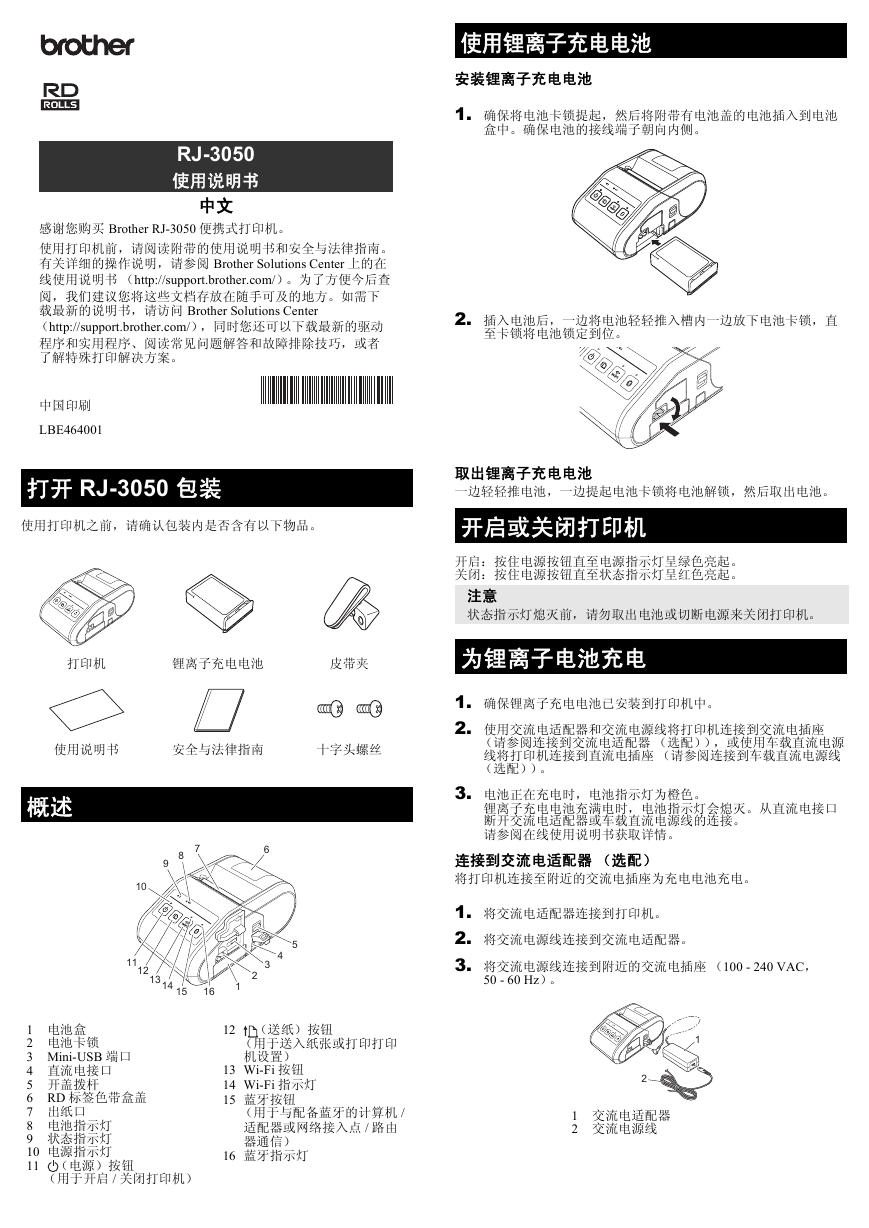

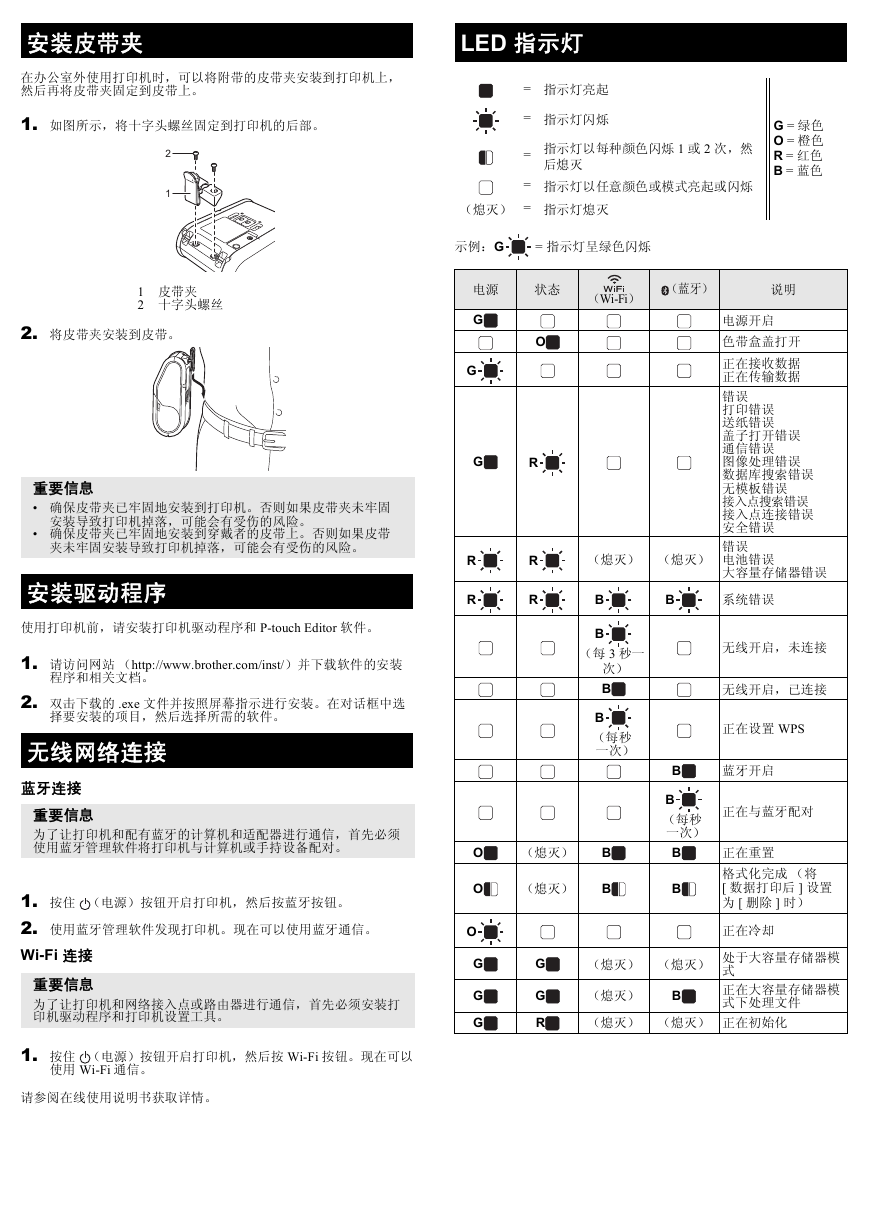
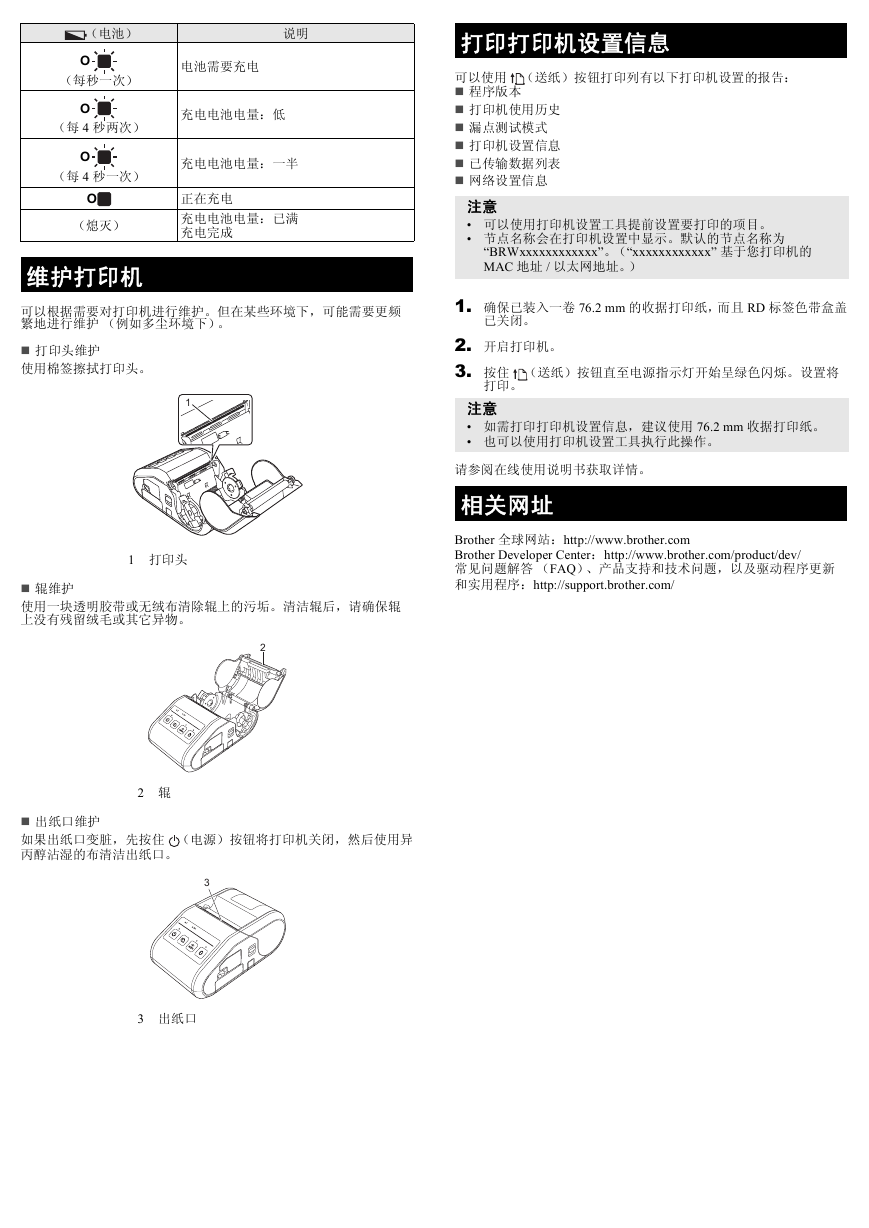
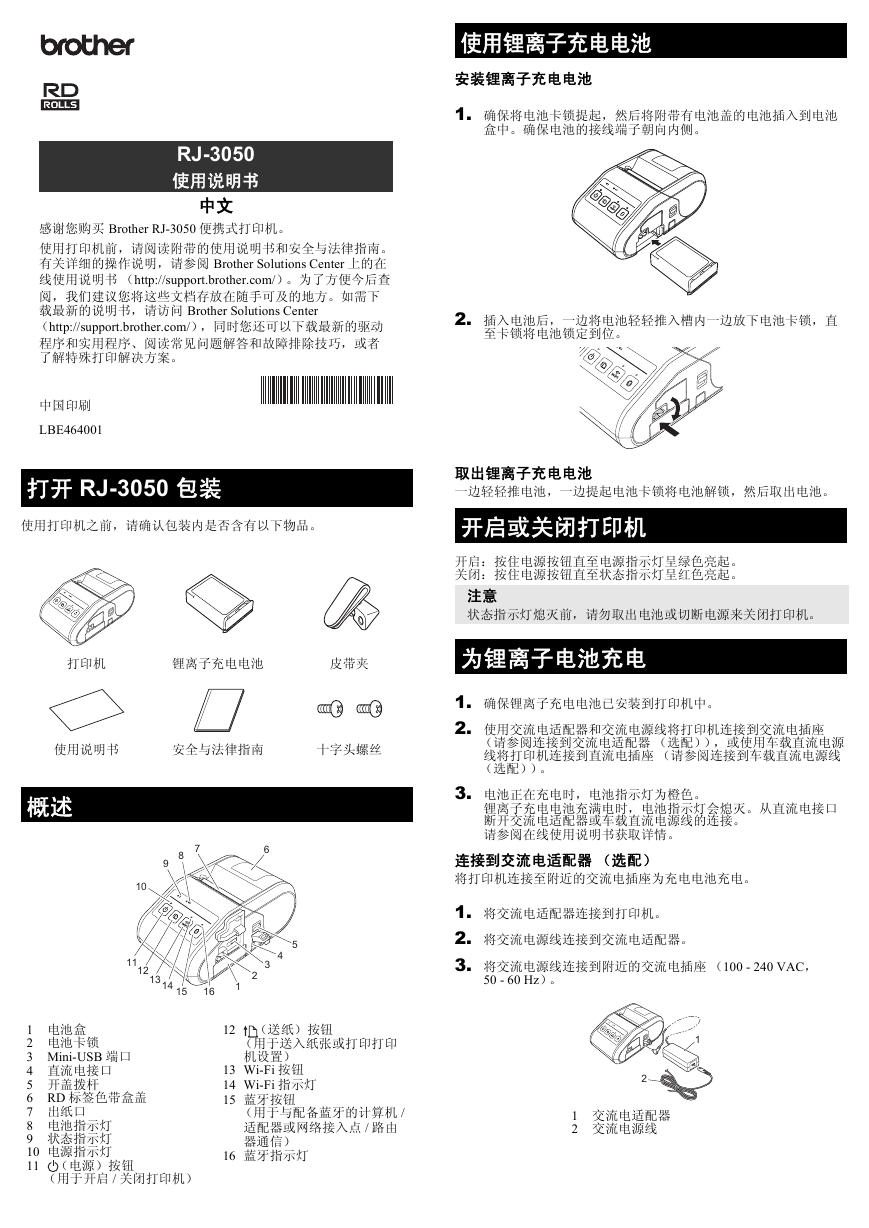

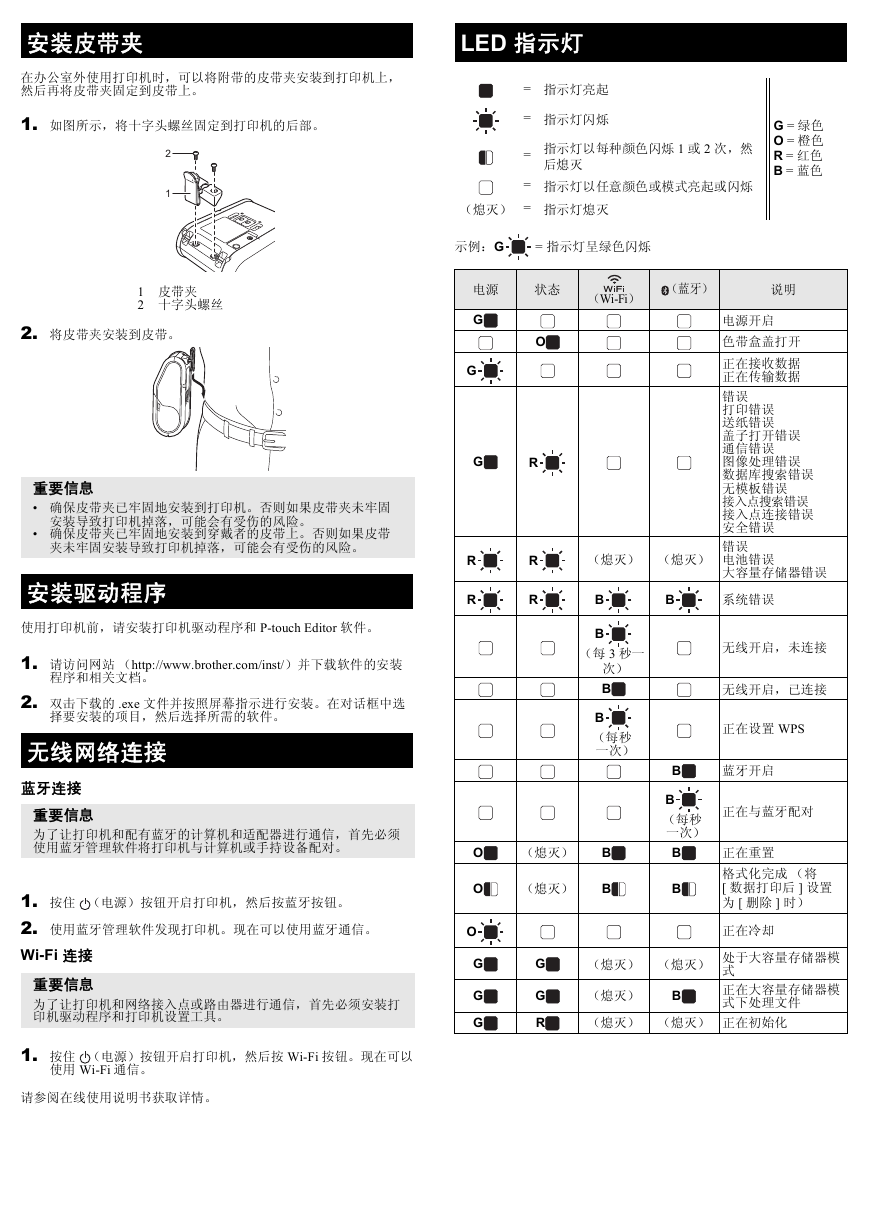
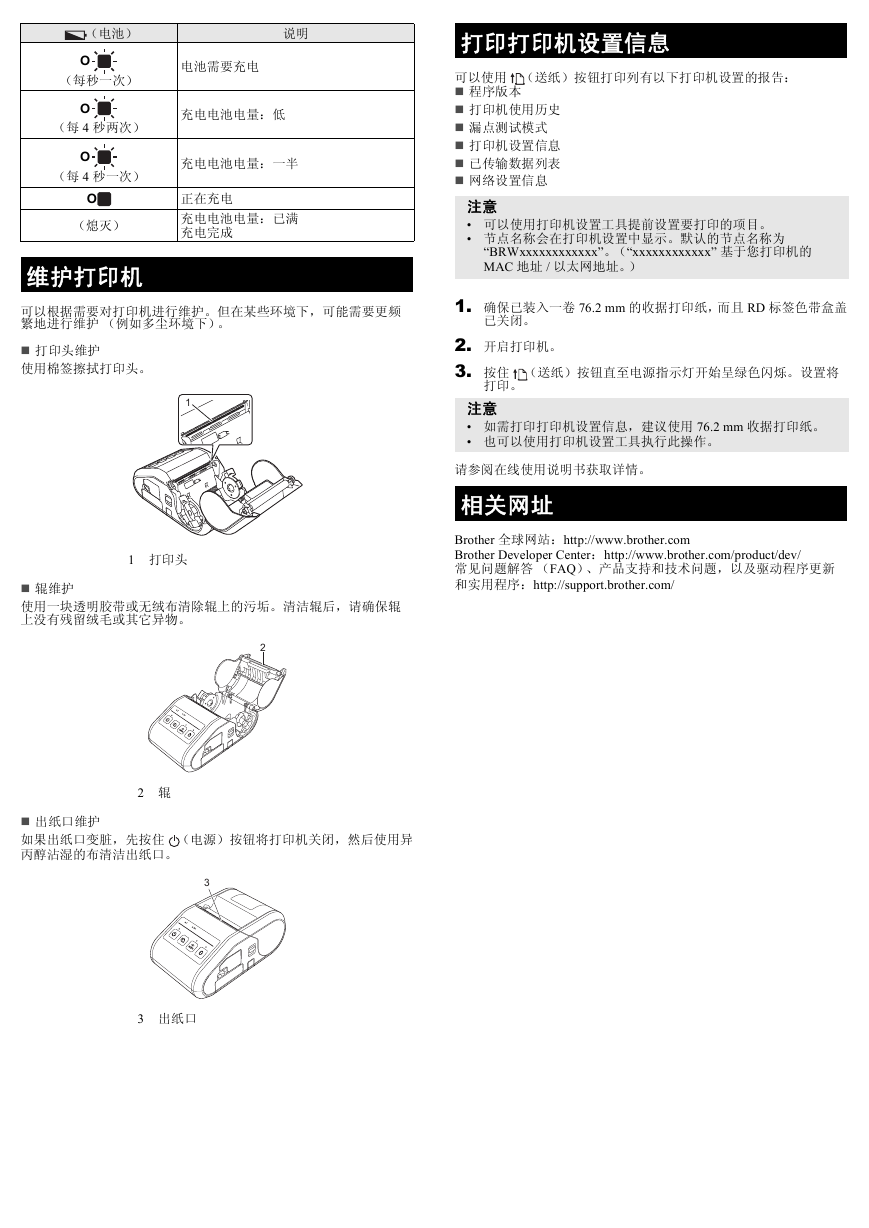
 2023年江西萍乡中考道德与法治真题及答案.doc
2023年江西萍乡中考道德与法治真题及答案.doc 2012年重庆南川中考生物真题及答案.doc
2012年重庆南川中考生物真题及答案.doc 2013年江西师范大学地理学综合及文艺理论基础考研真题.doc
2013年江西师范大学地理学综合及文艺理论基础考研真题.doc 2020年四川甘孜小升初语文真题及答案I卷.doc
2020年四川甘孜小升初语文真题及答案I卷.doc 2020年注册岩土工程师专业基础考试真题及答案.doc
2020年注册岩土工程师专业基础考试真题及答案.doc 2023-2024学年福建省厦门市九年级上学期数学月考试题及答案.doc
2023-2024学年福建省厦门市九年级上学期数学月考试题及答案.doc 2021-2022学年辽宁省沈阳市大东区九年级上学期语文期末试题及答案.doc
2021-2022学年辽宁省沈阳市大东区九年级上学期语文期末试题及答案.doc 2022-2023学年北京东城区初三第一学期物理期末试卷及答案.doc
2022-2023学年北京东城区初三第一学期物理期末试卷及答案.doc 2018上半年江西教师资格初中地理学科知识与教学能力真题及答案.doc
2018上半年江西教师资格初中地理学科知识与教学能力真题及答案.doc 2012年河北国家公务员申论考试真题及答案-省级.doc
2012年河北国家公务员申论考试真题及答案-省级.doc 2020-2021学年江苏省扬州市江都区邵樊片九年级上学期数学第一次质量检测试题及答案.doc
2020-2021学年江苏省扬州市江都区邵樊片九年级上学期数学第一次质量检测试题及答案.doc 2022下半年黑龙江教师资格证中学综合素质真题及答案.doc
2022下半年黑龙江教师资格证中学综合素质真题及答案.doc